Maatwerk in Excel als standaard onvoldoende is [+ tips]
![Maatwerk in Excel als standaard onvoldoende is [+ tips]](https://www.frankwatching.com/app/uploads/2023/05/shutterstock_411638413-1-1600x700.jpg)
Jouw contacten vastleggen in een systeem, je acties plannen zodat je overzicht houdt en je data snel verwerken. Alle drie onderwerpen die je als marketeer tegenkomt in je dagelijkse werkzaamheden. Iets waar je eigenlijk van tevoren over na moet denken voor je eraan begint. Want, hoe ga je dit allemaal vastleggen? En wat heb je nodig om overzicht te kunnen houden en te sturen? Kies je voor een standaard software-applicatie of laat je iets op maat maken? Je kunt natuurlijk ook zelf nog aan de slag om iets overzichtelijks te maken in Excel. Standaard of maatwerk? Hoe maak je de juiste keuze?
Standaardprobleem?
Voor een standaardprobleem voldoet een standaardoplossing vrijwel altijd. Het probleem komt voor in meerdere organisaties en er is dus ook al lang een oplossing voor bedacht in de vorm van standaardsoftware. Boekhoudprogramma’s, workflowsystemen en planningssystemen zijn genoeg op de markt. Grote kans dat je vindt wat je zoekt. Ook Excel biedt standaard een scala aan mogelijkheden.
Echter zitten er ook nadelen aan standaardoplossingen. De oplossing is bijvoorbeeld te duur voor wat je er mee gaat doen. Wie alleen maar wil bellen, heeft tenslotte geen smartphone nodig. Of het omgekeerde: je kunt er niet voldoende mee. Bijvoorbeeld, in dat workflowsysteem kun je mogelijk niet alle gewenste activiteiten kwijt.
Een standaardoplossing sluit vrijwel nooit 100% aan op de praktijksituatie. Accepteer dat een systeem voor 90% aansluit en pas je processen erop aan. Als je het systeem probeert aan te passen op je processen, dan gebeurt er vaak één van de volgende dingen: of het is heel erg duur om alles aangepast te krijgen naar jouw wens (elke keer is er weer een consultant die het systeem moet aanpassen) of het systeem is niet meer te volgen, zelfs niet voor de programmeurs. Beide situaties heb ik helaas meegemaakt in de praktijk.

Maatwerk duur?
Toegegeven: in het algemeen geldt dat het ombouwen van een standaardoplossing tot maatwerk, of het ontwikkelen van een nieuwe applicatie prijzig is. Dat geldt niet voor systemen die flexibel zijn en waar je zelf iets in kunt maken, bijvoorbeeld Excel.
Als Excelspecialist kijk ik in eerste instantie natuurlijk naar dat programma, maar er zijn er vast meer waar je zelf het één en ander in kunt maken. Laat je maatwerk in Excel ontwikkelen, dan heeft dit belangrijke voordelen:
- Betaalbare oplossing
Ontwikkelen in Excel is heel betaalbaar. Allereerst heeft vrijwel iedereen al een licentie om te werken met Excel. Ten tweede is het eenvoudig om gedurende een ontwikkeltraject of testfase aanpassingen aan te brengen. Dat drukt de kosten behoorlijk en houdt de prijs van maatwerk in Excel beperkt. - Flexibel programma
Vrijwel alles wat je wilt is mogelijk in Excel. Of je nu kiest voor een complex en gesloten bestand, of juist voor een eenvoudig en meer open bestand. - Goed te beveiligen tegen foutieve invoer
Bang dat er fouten gemaakt worden? In Excel kun je alle invoer beperken. Zo blijven formules en opmaak intact.
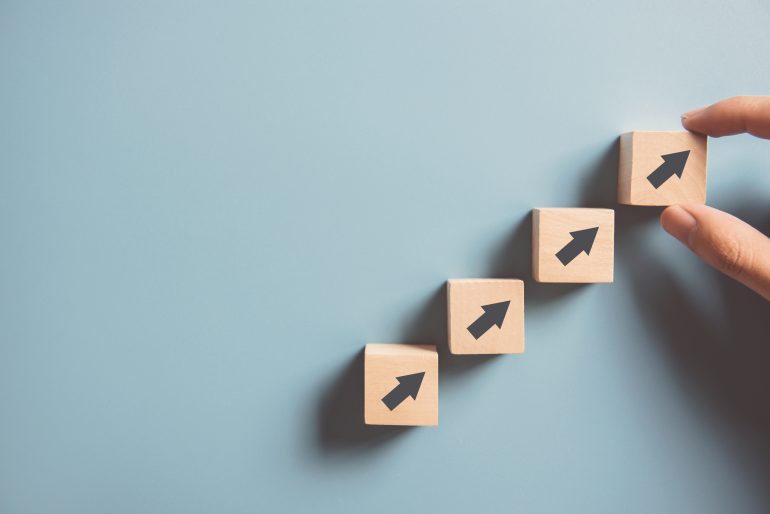
Verstand van Excel
Excel wordt vaak gebruikt om te experimenteren en de wensen van de organisatie in de praktijk te testen. Het doel? Besparen op het ontwikkeltraject van een applicatie. Het is namelijk altijd nog goedkoper om aanpassingen te realiseren in Excel dan in een applicatie.
Kent Excel dan geen nadelen?
Vanzelfsprekend heeft ook Excel nadelen. Net als alle andere programma’s. Zo is het niet aan te raden om met de hele organisatie tegelijkertijd in één bestand te werken. Wil je dat wel? Kijk dan heel goed naar welke versie van Excel je hebt en hoe je dit organiseert. In office 365 in samenwerking met bijvoorbeeld Sharepoint gaat het samenwerken best wel goed, maar ga je macro’s maken dan werkt dit weer niet in een gedeeld bestand.
Schaf je standaardsoftware aan dan heb je vaak het nadeel dat het niet helemaal is zoals jij het wil gebruiken. Voordeel is echter vaak wel dat een bestand wordt doorontwikkeld, dit in tegenstelling tot bijvoorbeeld een Excelbestand.
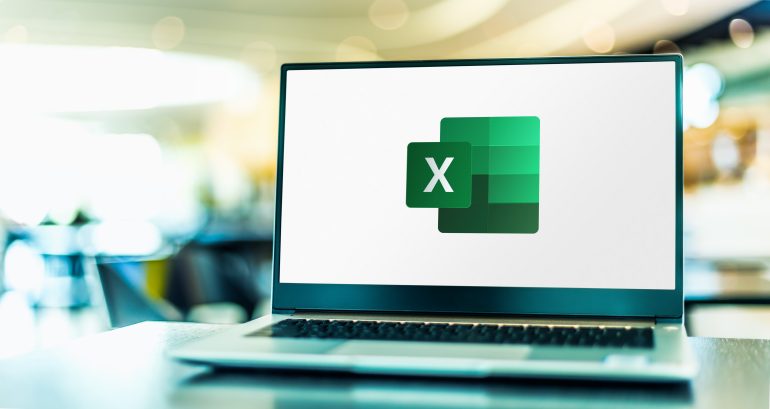
Sjablonen (Exceltip!)
Maak je gebruik van alle opties die Excel biedt? Er zitten bijvoorbeeld standaardsjablonen in Excel.
Waar vind je die?
- Zorg dat je een internetverbinding hebt
- Ga naar het menu Bestand
- Kies voor Nieuw
- Nu zie je legio sjablonen die je kunt gebruiken. Enkele tips:
- Onder planners en trackers vind je bijvoorbeeld heel veel verschillende planningsbestanden of takenlijsten
- Onder budgetten staan bestanden waar je jouw kosten mee bij kunt houden
- Zoek je op Tijdregistratie? Dan vind je een bestand waar je jouw werktijden in bij kunt houden
Zelf aan de slag (Exceltip!)
Ga je zelf aan de slag om iets te maken? Neem dan de volgende stelregels in acht:
- Bedenk als eerste wat het resultaat moet zijn. Als je het resultaat weet dan weet je ook wat er in het systeem moet.
- Maak één werkblad aan voor één type dataset. Dus niet per maand één werkblad, maar één werkblad met alle maanden.
- Zet in één kolom één type gegevenswaarde. Dus postcode en plaats in twee kolommen en niet in dezelfde kolom.
- Zet nooit tabellen onder elkaar in één werkblad. Dit is vragen om problemen als je later met formules, draaitabellen of zelfs macro’s gaat werken.

Zo, je hebt nieuwe inzichten opgedaan. Ga je nu aan de slag met deze handvaten?

